Régl.AF visage/yeux
Cette fonction est utilisée pour déterminer si l’appareil effectue la mise au point avec la priorité sur les visages ou les yeux.
-
MENU →
 (Réglages de prise de vue1) → [Régl.AF visage/yeux] → élément de réglage souhaité.
(Réglages de prise de vue1) → [Régl.AF visage/yeux] → élément de réglage souhaité.
Détails des éléments du menu
- Prior. visag./yeux AF :
- Active/désactive la détection des visages ou des yeux à l’intérieur de la zone mise au point et fait la mise au point sur les yeux (AF sur les yeux) lorsque la mise au point automatique est activée. ([ON]/[OFF])
- Détection de sujet :
- Sélectionne la cible à détecter.
[Humain] : détecte les visages/yeux humains.
[Animal] : détecte les yeux des animaux. Les visages des animaux ne sont pas détectés. - Aff. cadre dét. visage :
- Active/désactive l’affichage du cadre de détection de visage lorsqu’un visage humain est détecté. ([ON]/[OFF])
- Affich. yeux animal :
- Active/désactive l’affichage du cadre de détection d’œil lorsque l’œil d’un animal est détecté. ([ON]/[OFF])
Cadre de détection de visage
Lorsque le produit détecte un visage, le cadre de détection de visage (gris) apparaît. Lorsque le produit détermine que l’autofocus est activé, le cadre de détection de visage devient blanc.
Si vous avez enregistré l’ordre de priorité des visages au moyen de [Enregistrem. visage], le produit sélectionne automatiquement le visage au niveau de priorité le plus élevé, et le cadre de détection de ce visage devient blanc. Les cadres de détection des autres visages enregistrés deviennent pourpres.

Cadre de détection d’œil
Un cadre de détection d’œil blanc s’affiche lorsqu’un œil est détecté et que l’appareil détermine que la mise au point automatique est possible, selon les réglages.
Le cadre de détection d’œil s’affiche comme suit lorsque [Détection de sujet] est réglé sur [Animal].

[AF sur les yeux] par la touche personnalisée
La fonction AF sur les yeux peut également être utilisée en attribuant [AF sur les yeux] à une touche personnalisée. L’appareil peut faire la mise au point sur les yeux tant que vous appuyez sur la touche. Cette fonction est utile lorsque vous souhaitez appliquer temporairement la fonction AF sur les yeux à tout l’écran quel que soit le réglage pour [Zone mise au point].
Par exemple, si [Zone mise au point] est réglé sur [Spot flexible] et que vous voulez que l’appareil fasse la mise au point sur un œil à l’extérieur du cadre de mise au point, vous pouvez appliquer la fonction AF sur les yeux en appuyant sur la touche personnalisée à laquelle [AF sur les yeux] a été attribué, sans changer [Zone mise au point].
- MENU →
 (Réglages de prise de vue2) → [
(Réglages de prise de vue2) → [ Touche perso] → touche souhaitée, puis attribuez la fonction [AF sur les yeux] à la touche.
Touche perso] → touche souhaitée, puis attribuez la fonction [AF sur les yeux] à la touche. - MENU →
 (Réglages de prise de vue1) → [Régl.AF visage/yeux] → [Détection de sujet] → réglage souhaité.
(Réglages de prise de vue1) → [Régl.AF visage/yeux] → [Détection de sujet] → réglage souhaité. - Dirigez l’appareil vers le visage d’une personne ou d’un animal, et appuyez sur la touche à laquelle vous avez attribué la fonction [AF sur les yeux].
- Appuyez sur le déclencheur tout en appuyant sur la touche.
Astuce
- Si vous voulez que le cadre de détection de visage ou d’œil disparaisse au bout d’un certain laps de temps après que l’appareil a fait la mise au point sur le visage ou l’œil, réglez [Désact. Aut. Zone AF] sur [ON].
- Pour détecter les yeux d’un animal, cadrez la photo de sorte que les deux yeux et le nez de l’animal se trouvent dans l’angle de champ.
Note
- Lorsque [Détection de sujet] est réglé sur [Humain], les yeux des animaux ne sont pas détectés. Lorsque [Détection de sujet] est réglé sur [Animal], les visages humains ne sont pas détectés.
- Lorsque [Détection de sujet] est réglé sur [Animal], les fonctions suivantes ne sont pas disponibles.
- [Verrouillage AF]
- [Verrouill. AF central]
- [Prior. vis. multimes.]
- [Priorité visages enr.]
- La fonction [AF sur les yeux] risque de mal fonctionner dans les situations suivantes :
- Lorsque la personne porte des lunettes de soleil.
- Lorsque les yeux de la personne sont couverts par une frange.
- Lorsque l’éclairage est faible ou que le sujet est en contre-jour.
- Lorsque les yeux sont fermés.
- Lorsque le sujet est dans l’ombre.
- Lorsque le sujet est flou.
- Lorsque le sujet bouge trop.
- Si le sujet bouge trop, le cadre de détection risque de ne pas s’afficher correctement sur ses yeux.
- Selon les circonstances, les yeux peuvent ne pas être mis au point.
- Lorsque l’appareil ne peut pas faire la mise au point sur les yeux humains, il détectera et fera la mise au point sur le visage à la place. L’appareil ne peut pas faire la mise au point sur les yeux si aucun visage humain n’est détecté.
- Dans certaines conditions, il se peut que le produit ne détecte aucun visage ou détecte accidentellement d’autres objets en tant que visages.
-
La fonction AF sur les yeux n’est pas disponible lorsque le sélecteur de mode est réglé sur
 (Film) ou
(Film) ou  , ou bien pendant l’enregistrement de films.
, ou bien pendant l’enregistrement de films.
- Le cadre de détection d’œil ne s’affiche pas lorsque la fonction AF sur les yeux n’est pas disponible.
- Vous ne pouvez pas utiliser la fonction de détection de visage/œil avec les fonctions suivantes :
- Fonctions de zoom autres que le zoom optique.
- [Postérisation] dans [Effet de photo]
- Loupe de mise au point
-
Lorsque [
 Vit. de défilement] est réglé sur [120fps]/[100fps] pendant la prise de vue au ralenti/en accéléré.
Vit. de défilement] est réglé sur [120fps]/[100fps] pendant la prise de vue au ralenti/en accéléré.
- Vous ne pouvez pas utiliser la fonction de détection de visage dans la situation suivante :
- Enregistrement de films avec [
 Réglage d'enreg.] réglé sur [120p]/[100p]
Réglage d'enreg.] réglé sur [120p]/[100p]
- Enregistrement de films avec [
- Il est possible de détecter jusqu’à 8 visages de sujet.
- Même si [Aff. cadre dét. visage] est réglé sur [OFF], un cadre de mise au point vert s’affiche sur les visages qui sont nets.
- Lorsque le mode de prise de vue est réglé sur [Auto intelligent], [Prior. visag./yeux AF] est verrouillé sur [ON].
- Même lorsque [Détection de sujet] est réglé sur [Animal], les yeux de certains types d’animaux ne peuvent pas être détectés.
- Même lorsque [Affich. yeux animal] est réglé sur [OFF], un cadre de mise au point vert s’affiche sur les yeux qui sont nets.